Fete des Meres 2019


Manany Alkotásai_szerzői jog alatt
**********
Mehdy
Unlimited 2.0 - (AFS IMPORT)
Simple - Quick Tile...
Unlimited 2.0 – Simple
Unlimited 2.0 – Toadies
AAA FRAMES - FOTO FRAME |
*********
|
Női tube – LisaT,
Maszk – Tine,
Váza virággal – ismeretlen,
2 alakzat
üveg dekoráció
wordart
Színpaletta

|
********
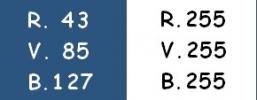
előtér színe RGB -43 -85-127
fehér háttérszín
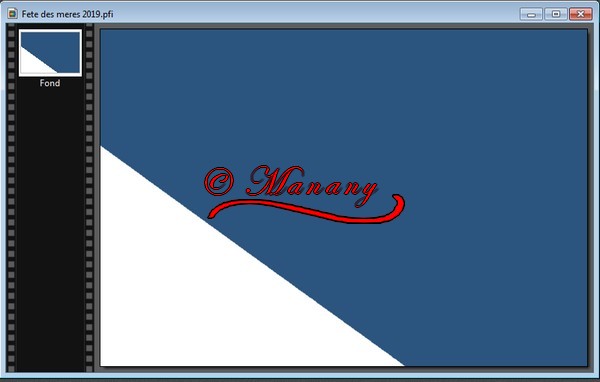
1
Nyitunk egy új, 650x450 pixeles fehér lapot.
Kijelölés – Alakzat betöltése: töltsük be a „Fete de Meres.01” alakzatot, majd a Festékesbödön segítségével fessük be az Előtérszínnel (kékkel).
Kijelölés – Kijelölés elrejtése.
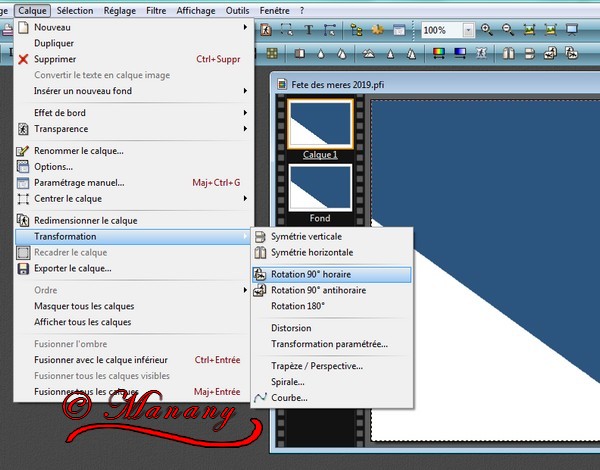
2
Réteg – Megkettőzés.
Réteg – Kijelölés elforgatása, Forgatás 90 °-al jobbra.
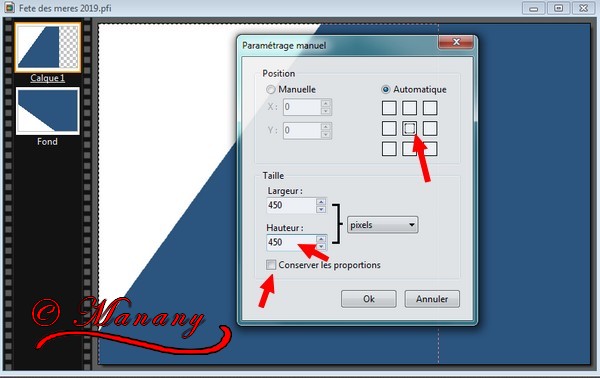
3
Réteg – Kézi beállítások: Kézi középső kocka, Arányok megtartása mellől vegyük ki a pipát, és a Magasságot írjuk át 450 pixelre.
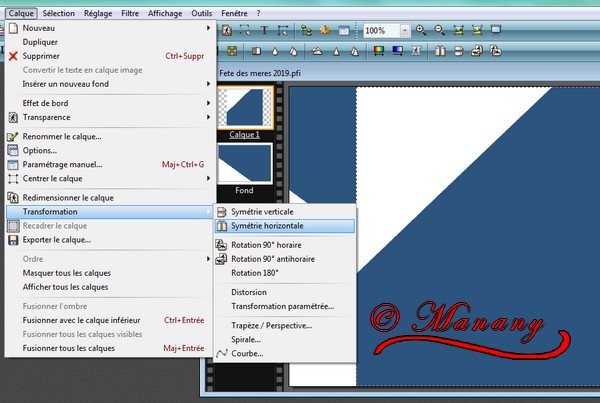
4
Réteg – Kijelölés elforgatása, Vízszintes tükrözés.
Réteg – Egyesít minden réteggel.
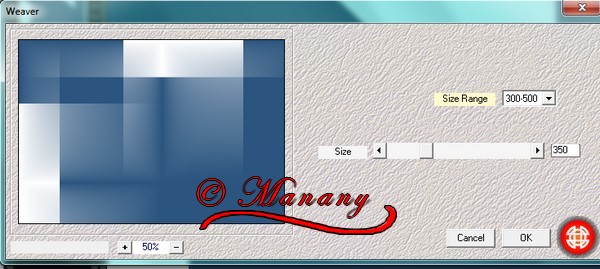
5
Szűrők – Mehdi, Weaver: 300-500, 350.
Réteg – Megkettőzés.
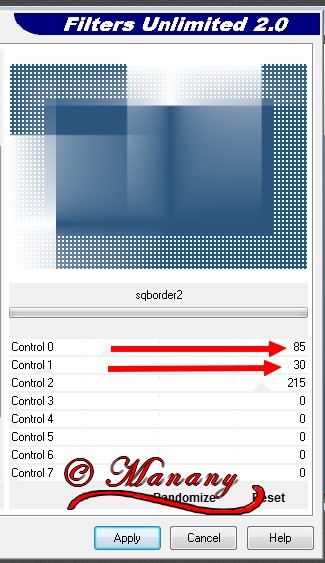
6
Álljunk a Háttérre:
Szűrők – Unlimited 2.0, AFS Import – Sqborder2: 85, 30, többi alapbeállítás
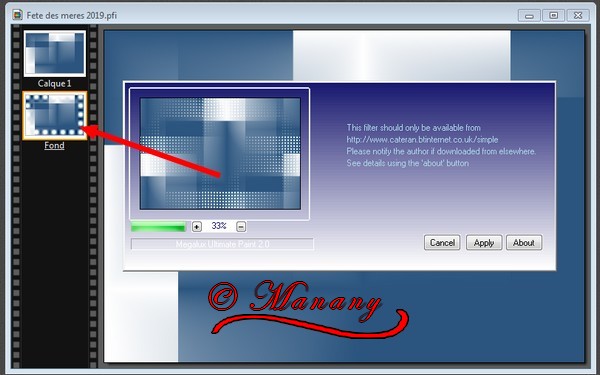
7
Szűrők – Simple, Quick Tile.
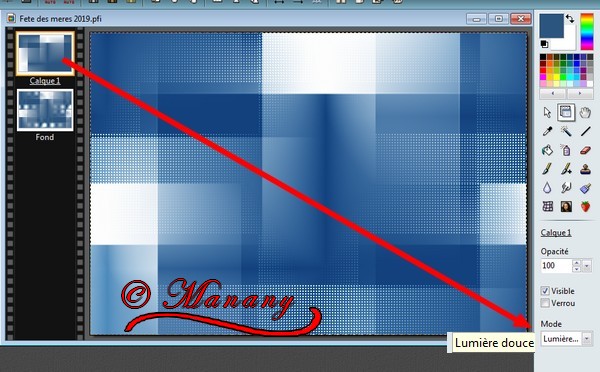
8
Álljunk a Réteg 1-re:
Szűrők – Domborítás, Domborítás.
Tegyük ezt a réteget Soft light Keverék módba.
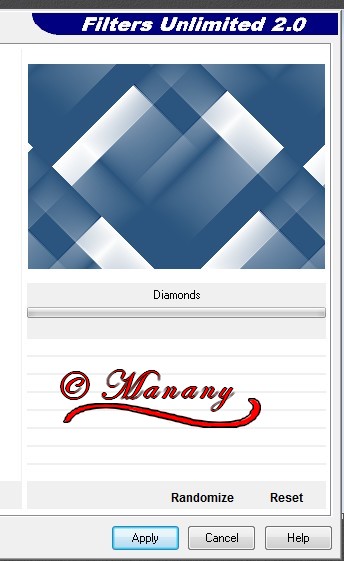
9
Réteg – Megkettőzés.
Szűrők – Unlimited 2.0, Simple – Diamonds.
Réteg – Egyesít minden réteggel.
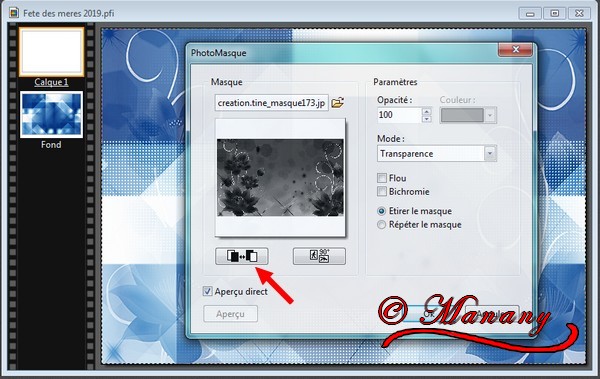
10
Réteg – Új, Üres: Rétegszín fehér.
Szűrők – PhotoMaszk: töltsük be „creation.tine_masque.173” maszkot. Átlátszatlanság 100 %, Színkezelés Átlátszatlanság, Maszk nyújtása, cseréljük fel a lapocskák segítségével a maszkot (kattints egyet rá).
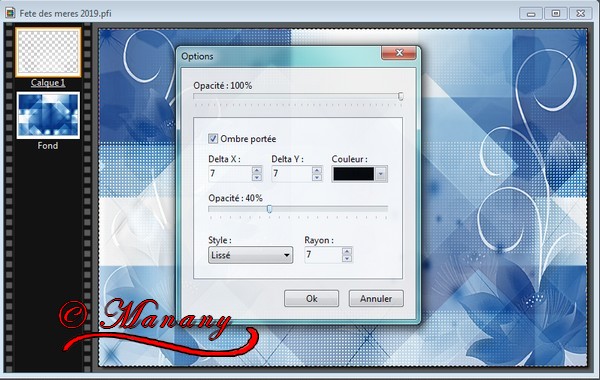
11
Réteg – Beállítások, Árnyék: X és Y 7, Szín fekete, Átlátszatlanság 40 %, Élsimított, Sugár 7.
Réteg – Egyesít minden réteggel.

12
Réteg – Új, Üres: Rétegszín Előtérszín (kék).
Kijelölés – Alakzat betöltése: töltsük be a „Fete de Meres.02” alakzatot.
Szerkesztés – Kivágás (vagy Delete billentyű).
Másoljuk a munkánkra az üveg dekorációt (jó helyen lesz).
Réteg – Egyesít minden réteggel.
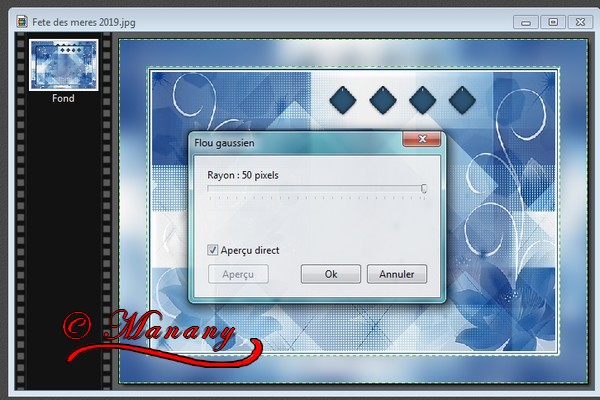
13
Kép – Külső keret:
Szélesség 3, Szín fehér,
Szélesség 2, Szín Előtérszín (kék),
Szélesség 3, Szín fehér,
Szerkesztés – Kijelölés mintázatként.
Szélesség 45, Szín Előtérszín (kék): jelöljük ki a Varázspálcával.
Szerkesztés – Kitöltés mintázattal.
Szűrők – Elmosás, Gauss elmosás: Sugár 50 pixel.
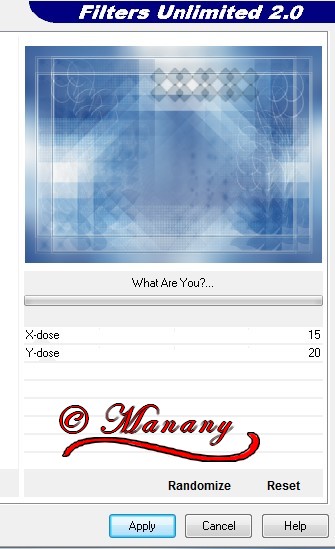
14
Szűrők – Unlimited 2.0, Toadies – What Are You: 15, 20.
Szűrők – Domborítás, Domborítás.
Kijelölés – Inverz kijelölés.
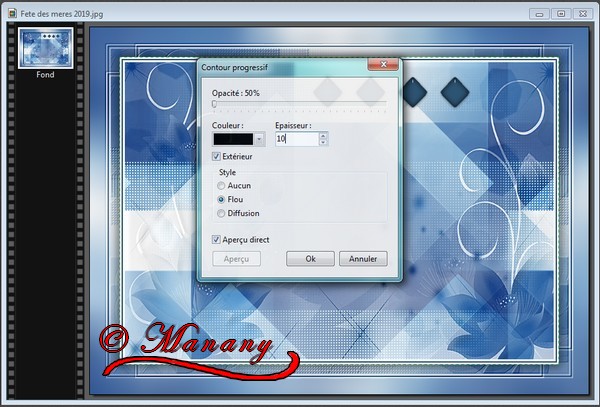
15
Szűrők – Leképezés, Progresszív kontúr: Átlátszatlanság 50 %, Szín fekete, Szélesség 10, Külső, Elmosás.
Kijelölés – Kijelölés elrejtése.
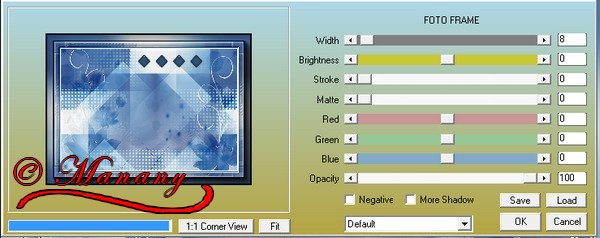
16
Szűrők – AAA Frames, Foto Frame: Width 8.
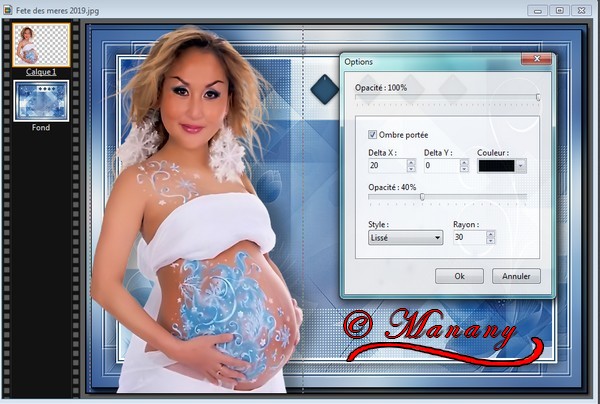
17
Nyissuk meg Lisa női képét, töröljük róla a szignót.
Fordítsuk meg: Réteg – Kijelölés elforgatása, Vízszintes tükrözés.
Méretezzük át: Kép – Képméret, majd a Magasságot írjuk át 590 pixelre.
Ezután Szerkesztés – Másolás, Szerkesztés – Beillesztéssel helyezzük el képünk baloldalán.
Réteg – Beállítások, Árnyék: X 20, Y 0, Szín fekete, Átlátszatlanság 40 %, Élsimított, Sugár 30.
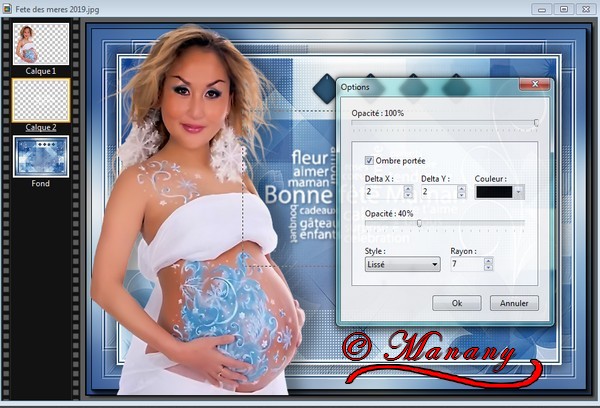
18
Álljunk a Háttérre:
Másoljuk be a Szöveget a megfelelő helyre (lehet általad választott, írt szöveg is).
Réteg – Beállítások, Árnyék: X és Y 2, Szín fekete, Átlátszatlanság 40 %, Élsimított, Sugár 7.
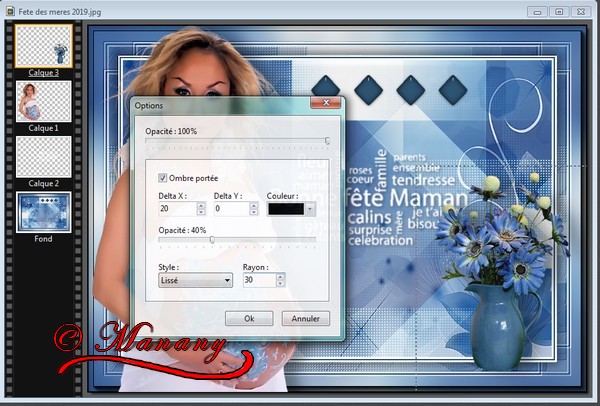
19
A virágvázát másoljuk be képünk jobb-alsó sarkába.
Réteg – Beállítások, Árnyék: X 20, Y 0, Szín fekete, Átlátszatlanság 40 %, Élsimított, Sugár 30.
Réteg – Egyesít minden réteggel.
Kép – Külső keret: Szélesség 1, Szín fekete.
Kép – Képméret, a Szélességet írjuk át 650 vagy 700 pixelre_szignókat rá helyezzük_
JPGformátumban mentjük_
És most vége
2019.05.21
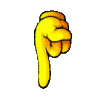
VENDÉGKÉP MÉRETÉT 600 px SZÉLESRE KELL BEÁLLÍTANI !!
|

